Denne siden fokuserer på å dele deg topp 11 MOV-redaktører, inkludert gratis, betalte, online, Windows og Mac. Du kan velge den beste for å redigere MOV-filen eller filene dine fra den øverste MOV-editorlisten.

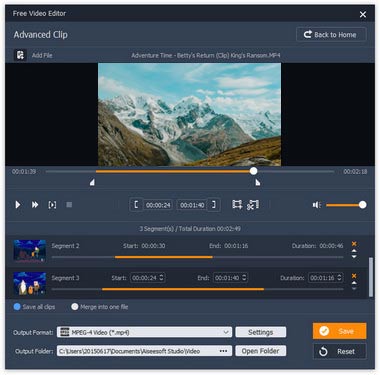
Free Video Editor er den gratis og brukervennlige MOV-videoredigeringsprogramvaren.
Plattform: Windows og Mac
Pris: Gratis
Editor-funksjon: Roter, vipp, beskjær, klipp, flett, vannmerke, juster lyd- og videoeffekter.
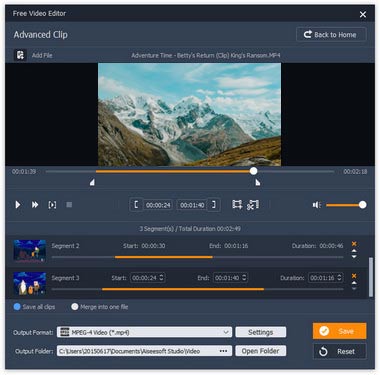

Video Converter Ultimate er en alt-i-ett videoredigerer og forbedrer.
Plattform: Windows og Mac
Pris: $39.20
Editor-funksjon: Roter, snu, beskjær, klipp, del, filtrer, flett, vannmerke, rediger undertekst, bakgrunnslydspor og juster videoeffekter.

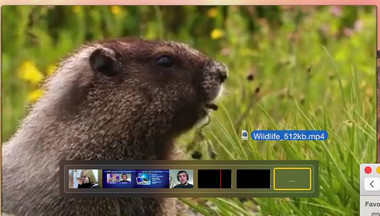
QuickTime er den innebygde videospilleren for Mac. Også er det videoredigering med enkle redigeringsfunksjoner.
Plattform: Windows og Mac
Pris: Gratis
Editor-funksjon: Trim, roter, vipp og klipp / kopier / lim inn / slett MOV-videofil.
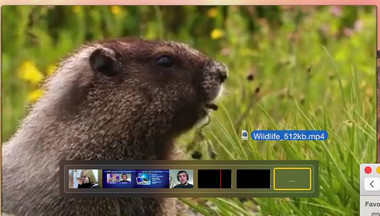

Avidemux er åpen kildekode-editor og koder med praktiske operasjoner.
Plattform: Windows og Mac
Pris: Gratis
Editor-funksjon: Klipp ut, filtrer og kod MOV-fil.


Ezvid er den utmerkede redaktøren for den gjennomsnittlige hjemme- eller nybegynnerbrukeren med redigering av tidslinjer.
Plattform: Windows
Pris: Gratis
Editor-funksjon: Kontroller videohastighet, slå sammen og del videoer, klipp og klipp og dupliser filmfiler.

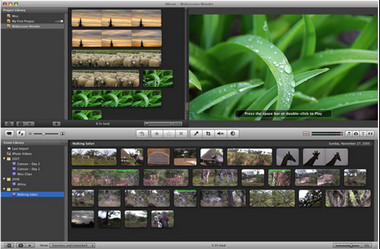
iMovie er den kraftige MOV-videoredigereren med forskjellige videoredigeringseffekter.
Plattform: Mac
Pris: Gratis
Editor-funksjon: Roter, beskjær, legg til overganger, trim, klipp, fargejusteringer.
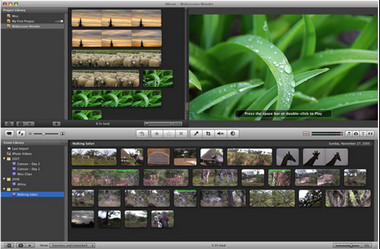
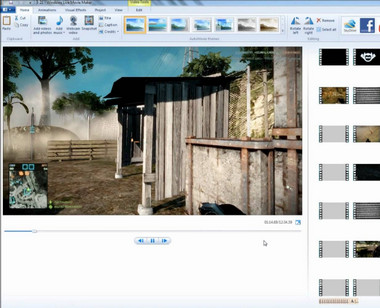
Windows Movie Maker har vært dominert videoredigeringsprogrammet i Windows-markedet i mange år.
Plattform: Windows
Pris: Gratis
Editor-funksjon: Roter, endre størrelse på MOV-video, beskjær, zoom, legg til tittel / overganger og effekter.
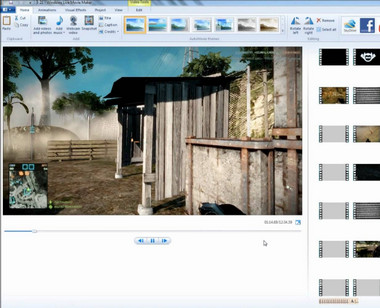

Blender er den gratis 3D-redigereren med et tilpassbart grensesnitt for å fordele oppsettet til alle brukergrensesnittelementene.
Plattform: Windows, Mac, Linux og FreeBSD
Pris: Gratis
Editor-funksjon: Klipp ut, spleis og kompleks redigering av video maskering

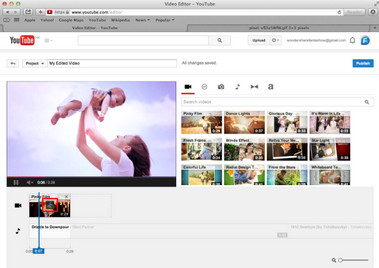
YouTube Video Editor er online videoredigerer for å laste opp filer opp til 128 GB.
Plattform: på nett
Pris: Gratis
Editor-funksjon: Grunnleggende redigeringsfunksjoner og forbedringer redigeringsstøtter.
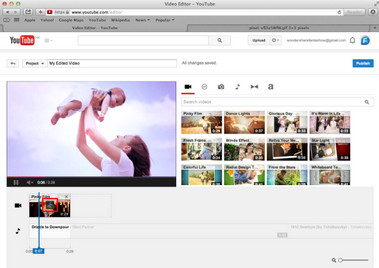
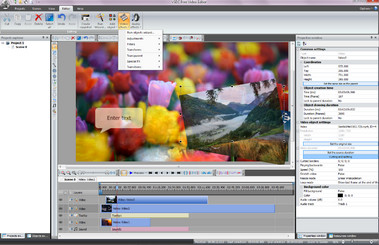
Lær her for å få mer informasjon om VSDC Free Video Editor.
Plattform: Windows
Pris: 0 - $ 19.99
Editor-funksjon: Visuelle video- og lydeffekter, blandingsmodus, maskering, etc.
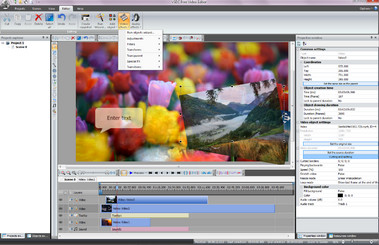
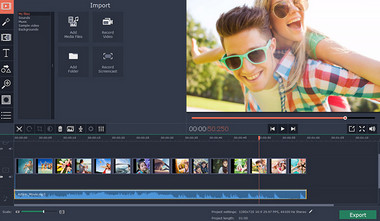
Movavi Video Editor er videoprosesseringsprogrammet med omfattende redigeringsfunksjonalitet.
Plattform: Windows og Mac
Pris: $39.95
Editor-funksjon: Roter, beskjær, slett, blir med, legg til overganger, juster skarphet, kontrast osv.
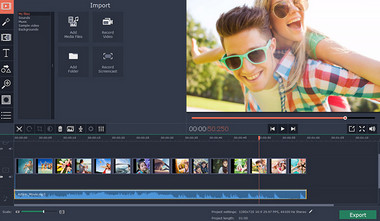
Du kan velge den beste MOV-redigereren fra listen over for å begynne å redigere din MOV-fil. Her vil vi ta Free Video Editor for eksempel.


Kan jeg konvertere MOV til MP4?
Aiseesoft Video Converter Ultimate fungerer også som en MOV til MP4-omformer. Klikk på Legg til filer-knappen for å laste opp MOV-filen til programmet. Velg MP4 som utdataformat, og klikk på Konverter alle for å starte konvertere MOV til MP4.
Hvordan trimmer jeg en MOV-fil gratis?
Få gratis versjon av Bandicut. Åpne MOV-kutteren, og klikk på Cut-knappen for å legge til MOV-filen. Deretter kan du angi start / sluttpunkt for MOV-filen. Klikk Start-knappen for å trimme MOV-filen gratis.
Kan iMovie redigere MOV-filer?
Nei. iMovie støtter ikke MOV-filer hvis kodek er DV, MPEG-2, MPEG-4, H.264 eller AIC. Hvis du vil redigere MOV-filer i iMovie, bør du konvertere MOV-videoen til andre formater.
Denne siden tar sikte på å vise de beste MOV-redaksjonene og hvordan du spiller MOV-filer på datamaskinen din. Så hvis du ønsker å redigere MOV-filer på Android eller iPhone, hadde du bedre lest dette innlegget: Beste MOV-videoredigeringsapper for mobiltelefon.

Video Converter Ultimate er utmerket videokonverterer, editor og forsterker for å konvertere, forbedre og redigere videoer og musikk i 1000 formater og mer.
100 % sikker. Ingen annonser.
100 % sikker. Ingen annonser.